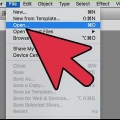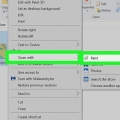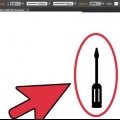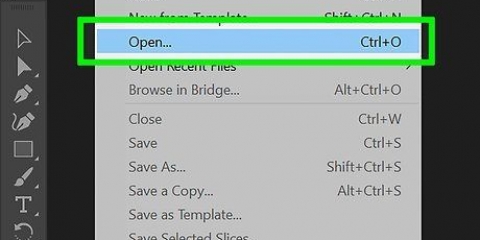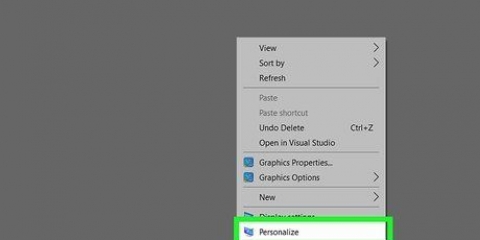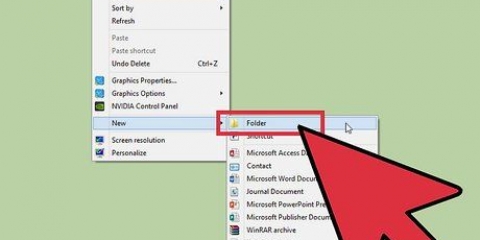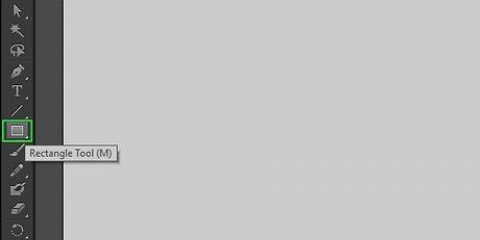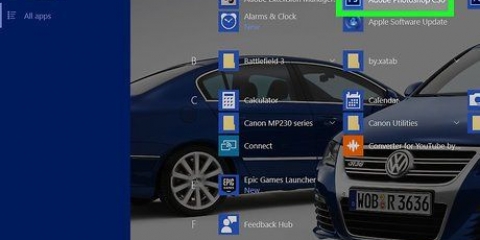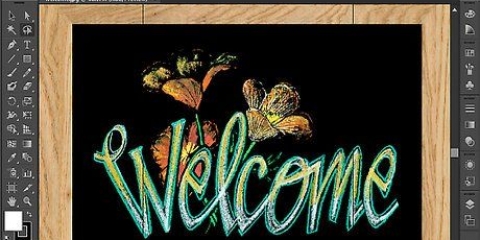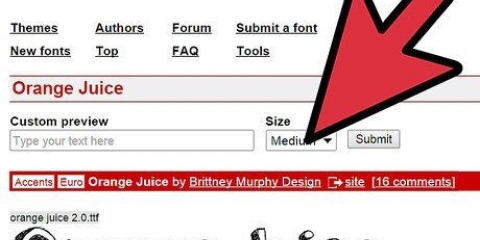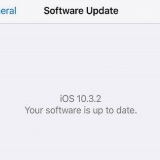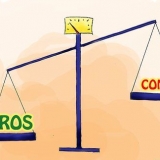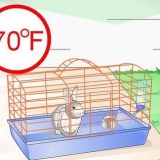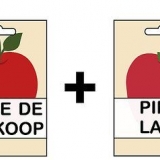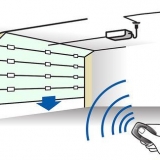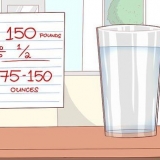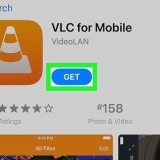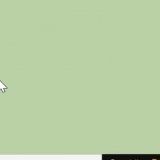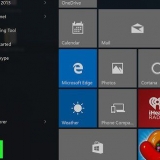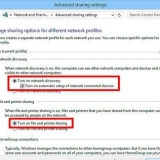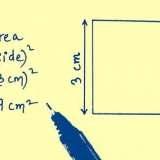Tornar o fundo de uma imagem transparente no adobe illustrator
Ao editar imagens no Illustrator é necessário saber como deixar o fundo transparente. Ao trabalhar com camadas diferentes, a camada de fundo não deve obstruir a visão da camada de primeiro plano. Veja como fazer passo a passo.
Degraus

1. Ative o Illustrator. Abra ou crie um caminho e vá para Arquivo > Salvar para a Web
- Na janela que aparece você tem a opção de salvar em diferentes formatos: GIF, JPEG, PNG-8 e PNG-24. Você pode escolher qualquer coisa exceto JPEG para criar seu arquivo.

2. Salvar como arquivo PNG (Gráficos de Rede Portáteis). Você tem duas opções: PNG-8 e PNG-24. A diferença é que o PNG-8 consiste em até 256 cores. PNG-24 é um "sem perdas" tamanho e pode lidar com até 16 milhões de cores. Verifique se a caixa de seleção Transparência está marcada (por padrão, ela já está marcada).
Agora você vê um padrão quadriculado, como acima.

3. Você também pode salvá-lo como um arquivo GIF. Verifique também se a caixa de seleção Transparência está marcada.

4. Finalizado! O fundo do seu arquivo PNG ou GIF agora é transparente e pode ser colocado sobre outros objetos.
Artigos sobre o tópico "Tornar o fundo de uma imagem transparente no adobe illustrator"
Оцените, пожалуйста статью
Similar
Popular